华为HG255D路由刷机教程
HG255D 刷机

在本论坛上首次接触HG255D刷机, 已经是年初的事了. 用网页刷机update.html的方法, 试了不下10次, 最远一步刷入1102不带CHECKSUM重启, OP一切正常, 但是我所需要使用的0508 shcl死活不成功.改用TTL刷, 一个字, 爽.用HG255D挂8187网卡稳定中继, 已经有大半年.发这帖, 让跟我一样只想稳定挂网卡, 并非拿刷机当游戏玩的人, 少走些弯路, 因为刷不进固件而换uboot.刷前预备好这几样:一. TTL线(装好驱动,完成后Windows会新增一个COM口, 如COM3, COM4或COM5)二. 软件预备好文件TFTP.EXE及想刷的固件(xxx.bin), 预先放在同一文件夹里. (先确认你想刷的固件对应你现有的uboot)三. HG255D的IP必须为192.168.1.1 (默认), 如果有改动过请先改回; 电脑网卡IP同段即可, 为了方便我设为192.168.1.2然后只有几步:1. 接TTL线HG255D TTL五针插座定义┃_▂_┃_┃_┃Tx 空V+ 地Rx接线很简单, 只需要接3根, 分别是Tx-Rx, 地-地, Rx-Tx路由主板上Tx针脚旁是空的, 很容易辨认, 此针脚接上TTL的Rx线即可, 其余两根同理. HG255D先不要接网线2. 打开超级终端, 随便给个名称3. 选先前安装TTL线时新增的COM口(一般默认即可)4. 设好COM口速率(每秒位数57600, 数据流控制无)5. 打开TFTP.EXE, 选好你要刷的固件, 不要按"更新".6. 开HG255D电源, 尽快按2 (如果动作不够快可以关电源再来, 但超级终端不需要关) 按下2后, 系统会停下来等你确认, 按Y即可.7. 分别输入HG255D的IP, 电脑网卡的IP, 还有固件的文件名每完成一项输入回车即可8. 眼明手快 等待超级终端显示了两个Arp Timeout Check,立即给HG255D 接上网线(4个LAN 口随便), 再按下TFTP.EXE 的"更新"键.2012-11-2 15:30 上传下载附件(44.97 KB)看到Got it, 现在可以跑开喝杯咖啡, 或看一会电视, 大约要15-30分钟(视乎固件大小, 0506带摄像头的固件, 9M多)。
华为HG255D无需超级密码完美破解
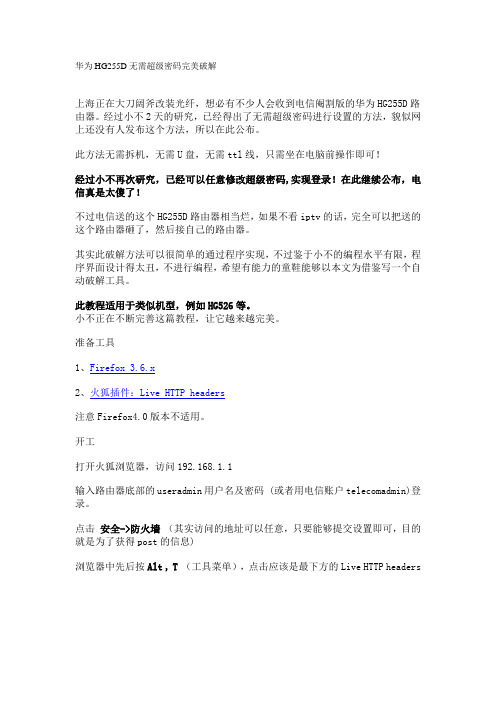
华为HG255D无需超级密码完美破解上海正在大刀阔斧改装光纤,想必有不少人会收到电信阉割版的华为HG255D路由器。
经过小不2天的研究,已经得出了无需超级密码进行设置的方法,貌似网上还没有人发布这个方法,所以在此公布。
此方法无需拆机,无需U盘,无需ttl线,只需坐在电脑前操作即可!经过小不再次研究,已经可以任意修改超级密码,实现登录!在此继续公布,电信真是太傻了!不过电信送的这个HG255D路由器相当烂,如果不看iptv的话,完全可以把送的这个路由器砸了,然后接自己的路由器。
其实此破解方法可以很简单的通过程序实现,不过鉴于小不的编程水平有限,程序界面设计得太丑,不进行编程,希望有能力的童鞋能够以本文为借鉴写一个自动破解工具。
此教程适用于类似机型,例如HG526等。
小不正在不断完善这篇教程,让它越来越完美。
准备工具1、Firefox 3.6.x2、火狐插件:Live HTTP headers注意Firefox4.0版本不适用。
开工打开火狐浏览器,访问192.168.1.1输入路由器底部的useradmin用户名及密码 (或者用电信账户telecomadmin)登录。
点击安全->防火墙(其实访问的地址可以任意,只要能够提交设置即可,目的就是为了获得post的信息)浏览器中先后按Alt , T (工具菜单),点击应该是最下方的Live HTTP headersLive HTTP headers丑陋的界面,注意选中Capture在路由器设置网页中点击确定然后在Live HTTP headers截取到的数据中,找到包含POST 并且之后有set.cgi?字样的数据,选中,然后点击下方的Replay… 按钮,之后就可以进行设置了。
首先找到POST,然后点击Replayreplay界面从图中可以看到,POST Content中的字符串,就是用来配置路由器设置的,等号之后即等号前这项数据的值,而这些设置正是写入cfg文件中的,通过解密后的cfg文件,就能清楚得发现。
华为HG255D电信原版无线路由器刷机教程实战整理

方法/步骤1一、用到的东西1、网线一条2、USB转TTL线一条3、SecureCRT终端仿真程序4、当然路由器HG255D主体与电源适配器也少不了了2二、接驳TTL线路由器PCB板上的TX、RX、GND分别连接到USBTTL(USB转串口)的TX、RX、GND 插针上拔掉路由器W AN和LAN口所有网线HG255D TTL插座定义(V+ 为3.3V的电压,千万不能接)步骤阅读3三、电脑预设1(笔者用的是XP系统)将USB转TTL接到电脑上,装好USBTTL驱动,选择正确的COM口(在设备管理器中查看第几个COM口,笔者这里是COM9)。
步骤阅读4四、电脑预设2(笔者用的是XP系统)把电脑的网卡地址改成静态IP地址(设置为192.168.1.100)步骤阅读5五、设置SecureCRT相关参数设置SecureCRT COM口的速率为每秒位数57600(笔者这里用的是SecureCRT,)。
设置SecureCRT里(Protocol:Serrial Port:COM9 Baud rate:57600 Data bits:8 Parity:None Stop bits:1)Flow control选项 DTR/DSR,RTS/CTS,XON/XOFF都不打勾(COM口根据设备管理器中选择相应的数字)。
步骤阅读6六、完成SecureCRT相关参数的设置点“Connect”完成SecureCRT COM口连接设置,如果连接正确,窗口前会有一个绿色的勾,如下图:步骤阅读7七、准备好路由器与路由器的电源适配器这时可以打开路由器的电源,如SecureCRT有显示就表示接驳正确。
关上电源。
如没有,请参考步骤二,(或把RX和TX两根线对调)。
把相关的文件(u-boot、eeprom及Openwrt固件),与TFTPD32放在同一文件夹内,运行TFTPD32(什么都不要设置)。
步骤阅读8八、开始刷机——刷入u-boot 之一(确保TTL线已经正确接好)(一)在SecureCRT,打开HG255D电源, 当出现Please choose the operation:1: Load system code to SDRAM via TFTP.2: Load system code then write to Flash via TFTP.3: Boot system code via Flash (default).4: Enter boot command line interface.9: Load Boot Loader code then write to Flash via TFTP.(二)马上按4后出现如下(不能按9,按9更新U-boot 100%变砖头——键盘上的数字键4)4: System Enter Boot Command Line Interface.U-Boot 1.1.3 (Nov 28 2012 - 12:00:15Main_loop !!RT3052 #如下图:P.S.如果不确定什么时候该按4可以接上电源就马上一直按数字键4, SecureCRT可以不需要关。
网线刷机教程
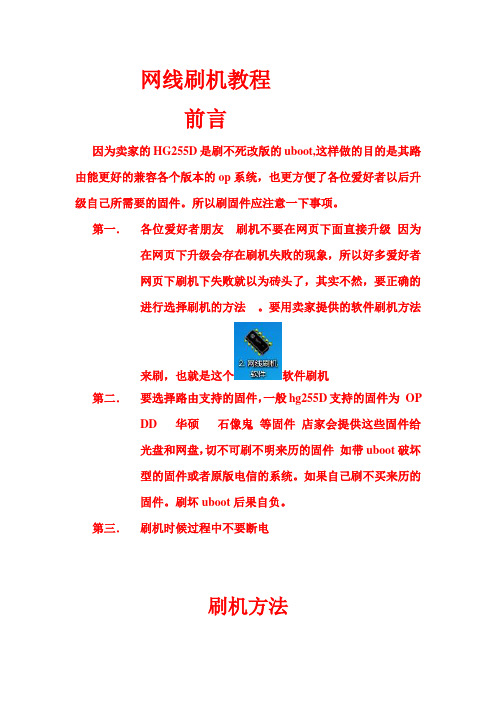
网线刷机教程
前言
因为卖家的HG255D是刷不死改版的uboot,这样做的目的是其路由能更好的兼容各个版本的op系统,也更方便了各位爱好者以后升级自己所需要的固件。
所以刷固件应注意一下事项。
第一.各位爱好者朋友刷机不要在网页下面直接升级因为在网页下升级会存在刷机失败的现象,所以好多爱好者
网页下刷机下失败就以为砖头了,其实不然,要正确的
进行选择刷机的方法。
要用卖家提供的软件刷机方法
来刷,也就是这个软件刷机
第二.要选择路由支持的固件,一般hg255D支持的固件为OP DD 华硕石像鬼等固件店家会提供这些固件给
光盘和网盘,切不可刷不明来历的固件如带uboot破坏
型的固件或者原版电信的系统。
如果自己刷不买来历的
固件。
刷坏uboot后果自负。
第三.刷机时候过程中不要断电
刷机方法
第一.先找根网线一头连接电脑的网卡口一头连接路由器的四个黄色接口的任意一个口
第二.然后再电脑的本地连接的ip地址设置成这样(这个很重要)
第三.选择好你要刷的固件,然后勾选上传失败会自动上传复选框
第四.先关闭路由电源,然后再开机之前按住wps键的同时打开路由电源开关。
然后一直等第一今天条出现直至走完在松手然后等个5-8分钟路由器会自动刷好系统。
华为HG255d路由器登陆锐捷教程

华为HG255d路由器登陆锐捷教程
利用刷入Openwrt结合mentohust实现不用锐捷客户端就可以登录网络,可以多人共用一个账号,也可以开启无线网络,让你尽享WiFi 的乐趣!!!
1、打开电脑的浏览器,在地址栏输入192.168.1.1(不同路由器地址可能不同,请参照说明书的地址)
2、进入路由器设置界面,进入端口,克隆mac.
查询mac的方法:运行→“cmd”→”ipconfig/all”
3、进入“服务”,锐捷认证。
参数一定要设置正确,设置完成后一定要点击“应用并保存”,否则无法更改!!!
4、设置完成后重启路由器即可保存设置并应用。
效果如图:
Ipv4一定是10开头的,否则无法上网!!!!
5、然后你就可以和你的小伙伴,尽情享受免费WiFi的乐趣!!!
PS:恢复出厂设置
1.首先在路由器正常工作的情况下按住reset按键,持续30秒或以
上。
2.在继续按着reset按键的基础上,把电源接口给拔了,记得一定
要持续按住reset按键,持续30秒或以上。
3.插上电源,接着继续按住reset按键,持续30秒或以上。
以上三步中,reset按键是一直被按下去的,这样就能强制还原系统
了,这样就能避免一些设置上的错误(比如将LAN的协议改为DHCP)而导致路由器变塑料盒!!!!。
华为路由器怎么恢复出厂设置.doc

华为路由器怎么恢复出厂设置华为路由器恢复出厂设置的方法通过复位按钮恢复出厂接通路由器电源。
使用针状物按下路由器的复位按钮,并保持2秒以上,待Hi 灯熄灭时松开,即可恢复出厂设置。
通过手机HiLink APP 恢复出厂手机连接到路由器的Wi-Fi。
打开手机中的HiLink APP。
点击界面右上角设置图标。
点击【设备】。
点击【恢复出厂设置】。
通过Web配置界面恢复出厂1. 电脑连接到路由器的Wi-Fi(或者电脑连接到路由器的LAN 接口)。
2. 打开电脑浏览器,在浏览器地址栏中输入192.168.3.1 访问路由器Web 配置界面。
3. 单击【更多功能】【系统设置】【备份与恢复】。
4. 单击【恢复出厂设置】。
新疆广播电视大学文件新电大教务字〔2019〕21号关于对2019年秋季开放教育各专业部分省开课程进行考核方式改革的通知各地、州、市电大及有关办学单位:为继续深入推进开放教育各专业课程考核改革步伐,新疆电大决定在本学期对16门省开课程进行考核方式改革,课程考核形式全部为100%网上形成性考核,请各办学单位认真遵照执行。
16门省开课程考试改革实施方案请在“电大各级平台-特别论坛-教学管理”栏目中下载。
实施过程中发现的问题请及时与新疆电大远程教育学院相关责任教师联系。
本学期新疆试点专业形成性测评平台暂时停止使用。
18年秋季及以前已经课改的新疆试点专业考核形式为网上形成性考核、形考比例为100%或30%的课程,本学期仍采用改为纸质形考+终结性笔试考试的方式,形考比例全部调整为30%,形考成绩由教学点在规定时间范围内录入系统。
2019春及以后学期新增新疆试点专业的课改课程暂使用非试点专业省开课形考平台进行形成性考核。
其中,行政管理专业专科(新疆试点)两门课程《公共关系学》(ID:00504试卷号:6565)、《公务员制度讲座》(ID:51550试卷号:6043)课程的考核采用非试点行政管理专科的考核形式,即:100%网上形考。
华为HG255D路由刷机教程

华为HG255D只要就是电信原版的u-boot就刷不死,所以大家可以放心大胆的刷!(类似电脑BIOS那样,只要这个没坏,可以装系统换来换去,不管砖头还就是不转头,只要按住Reast键开机,登陆网页进入刷机模式任刷)刷openwrt1、前期固件准备:①软件:1102-0x20000_hg255d-squashfs-t②openwrt固件:0508-openwrt-ramips-rt305x-hg255d-squashfs-By_shcl、bin2.连接网线,设置固定IP地址3.刷机过程①打开IE并在地址栏输入。
②用牙签顶住reset键后打开电源,开机后一直保持按住reset键。
③回到IE按回车,当电源灯亮后,后面的灯常亮,立刻刷新网页,就会出现刷机画面,这时候可以松开reset键。
(有时候可能由于浏览器的缘故无法进入刷机界面,我建议将地址选中按回车键,这样效果比较好!)④出现了这个画面,马上上传1102-0x20000_hg255d-squashfs-t,快速按Update software(注意这个时候操作要快,慢了路由器就重启成功了,如果这步骤操作失败,重新从①开始)。
上传成功之后,网页页面变为下图样式(这个时候就慢慢等,一开始进入刷机模式,路由器有五六个灯就是亮的,等它自动刷好,会自动重启,这就是电源灯一闪一闪,最后只有两三个灯亮,就可以确定刷机完成了)⑤自动重启后不要关机,输入192、168、1、1进入管理页,账号root,密码admin,在“备份|刷机”界面中选择:0508-openwrt-ramips-rt305x-hg255d-squashfs-By_shcl、bin固件再次刷机。
界面如下:大概等四五分钟,这期间两三个灯常亮,刷完后会自动重启,电源灯会一闪一闪,之后常亮重启完,再次进入输入192、168、1、1进入管理页,账号root,密码admin,可以设置了,进去后页面如下:⑥设置IP为自动,否则网络标识出现感叹号,设置图片如下路由刷机算就是成功了,剩下的就就是路由器自身的设置,这个大家自己琢磨一下就可以了,功能很多,不再介绍。
华为刷机教程

6、如果输入密码正确,手机将进入恢复出厂设置模式,恢复出厂设置完成后,手机自动重启,进入IDLE界面,完成整个解锁操作。如果用户输入密码信息不正确,手机将直接重启后进入IDLE界面。
(这里水印挡住了,手机的拨号界面输入*#*#1357946#*#*就能得到8位数字识别码)
请等待邮箱收到解锁码后下面我们开始解锁(小强提示:官方也给出了如何解锁的方法,实质跟利用这个工具是一样的,这个工具只是整合了官方给出的批处理文件命令,大家也可以参考华为官网的解锁方法):
注意:手机解锁前,请提前备份ቤተ መጻሕፍቲ ባይዱ用户数据。手机解锁成功后,将自动恢复出厂设置并失去Widevine功能。
/cn/servicePolicy.do?method=toApplyUnlock
按照提示填写相关内容,其中产品S/N号和产品IMEI/MEID这两项你把自己手机电池扣下来就能看到。手机的拨号界面输入*#*#1357946#*#*就能得到识别码。(这里华为官网的申请页面也有提示如何获得S/N、IMEI/MEID码和识别码)
2.关机,按住音量下不放,再按电源键等待10秒。如果画面保持沃.3G不动证明已经进入fastboot模式。
3.手机通过数据线与电脑连接,这时电脑会提示安装驱动,这个会自动完成。
4.双击打开下载好的recovery6.0.1.2_AscendG330D.exe。根据提示操作,直到提示成功刷入Recovery为止。
4、选择install zip from sdcard
5、选择choose a zip to apply
6、选择附件Root Recovery.zip,确认刷入,搞定。手机重启即可。
华为HG255D路由刷机教程

刷openwrt
1. 前期固件准备:
①软件:
②openwrt固件:
2.连接网线,设置固定IP地址
3.刷机过程
①打开IE并在地址栏输入。
②用牙签顶住reset键后打开电源,开机后一直保持按住reset键。
③回到IE按回车,当电源灯亮后,后面的灯常亮,立刻刷新网页,就会出现刷机画面,这时候可以松开reset键。
(有时候可能由于浏览器的缘故无法进入刷机界面,我建议将地址选中按回车键,这样效果比较好!)
④出现了这个画面,马上上传,快速按Update software(注意这个时候操作要快,慢了路由器就重启成功了,如果这步骤操作失败,重新从①开始)。
上传成功之后,网页页面变为下图样式(这个时候就慢慢等,一开始进入刷机模式,路由器有五六个灯是亮的,等它自动刷好,会自动重启,这是电源灯一闪一闪,最后只有两三个灯亮,就可以确定刷机完成了)
⑤自动重启后不要关机,输入进入管理页,账号root,密码admin,在“备份|刷机”界面中选择:固件再次刷机。
界面如下:
大概等四五分钟,这期间两三个灯常亮,刷完后会自动重启,电源灯会一闪一闪,之后常亮重启完,再次进入输入进入管理页,账号root,密码admin,可以设置了,进去后页面如下:
⑥设置IP为自动,否则网络标识出现感叹号,设置图片如下
路由刷机算是成功了,剩下的就是路由器自身的设置,这个大家自己琢磨一下就可以了,功能很多,不再介绍。
特别说明,刷机成功后,一般情况下路由器后面的复位键功能作废,想恢复出厂设置就必须重新刷机才能实现。
华为HG255D路由刷机教程

华为HG255D只要是电信原版的u-boot就刷不死,所以大家可以放心大胆的刷!(类似电脑BIOS那样,只要这个没坏,可以装系统换来换去,不管砖头还是不转头,只要按住Reast键开机,登陆网页进入刷机模式任刷)刷openwrt1. 前期固件准备:①软件:1102-0x20000_hg255d-squashfs-tftp.checksum2.bin②openwrt固件:0508-openwrt-ramips-rt305x-hg255d-squashfs-By_shcl.bin2.连接网线,设置固定IP地址3.刷机过程①打开IE并在地址栏输入http://192.168.1.1/upload.html。
②用牙签顶住reset键后打开电源,开机后一直保持按住reset键。
③回到IE按回车,当电源灯亮后,后面的灯常亮,立刻刷新网页,就会出现刷机画面,这时候可以松开reset键。
(有时候可能由于浏览器的缘故无法进入刷机界面,我建议将地址选中按回车键,这样效果比较好!)④出现了这个画面,马上上传1102-0x20000_hg255d-squashfs-tftp.checksum2.bin,快速按Update software (注意这个时候操作要快,慢了路由器就重启成功了,如果这步骤操作失败,重新从①开始)。
上传成功之后,网页页面变为下图样式(这个时候就慢慢等,一开始进入刷机模式,路由器有五六个灯是亮的,等它自动刷好,会自动重启,这是电源灯一闪一闪,最后只有两三个灯亮,就可以确定刷机完成了)⑤自动重启后不要关机,输入192.168.1.1进入管理页,账号root,密码admin,在“备份|刷机”界面中选择:0508-openwrt-ramips-rt305x-hg255d-squashfs-By_shcl.bin固件再次刷机。
界面如下:大概等四五分钟,这期间两三个灯常亮,刷完后会自动重启,电源灯会一闪一闪,之后常亮重启完,再次进入输入192.168.1.1进入管理页,账号root,密码admin,可以设置了,进去后页面如下:⑥设置IP为自动,否则网络标识出现感叹号,设置图片如下路由刷机算是成功了,剩下的就是路由器自身的设置,这个大家自己琢磨一下就可以了,功能很多,不再介绍。
无线路由器如何刷机

无线路由器如何刷机在玩腻了CPU超频、改机之后,很多读者都希望自己的无线路由器能够像CPU超频那样提供更为强大的性能,这样就可以花更少的钱享受更多的功能了。
不过,无线路由器的“超频”与设备的内在核心固件是分不开的,在人人都想“刷”的今天,咱们为何不来了解一下这个“刷新”的故事,让自己“刷机”之旅更顺利呢?前世今生对无线路由器进行固件刷新的操作并不是在路由器出现之时就有的。
早期的无线路由器在功能方面的设计很简单,仅仅提供了简单的无线AP与宽带路由器结合的功能,而且厂商自身的固件都是加密且不公开的。
因此,早期的无线路由器是不可能通过刷新固件来提升性能的,所有功能都是不能够改变的,功能只能随着产品的诞生而出现。
针对无线路由器进行刷新固件驱动的操作是在Linksys产品中首次出现的。
众所周知,Linksys是大名鼎鼎的Cisco的子公司,它一直致力于SOHO、小型企业的网络设备研发。
在2003年就有人发现了该公司的无线路由器产品的网络操作系统是基于Linux开发的,而根据协议使用该系统的厂商必须公开Linux类系统的源代码,所以Linksys 公司在此事件后不得不将自己的无线路由器Linux固件代码公布出来。
没有想到一石激起千层浪,Linksys所公布的代码立刻引来众多高水平网络设备发烧友的关注。
这些天性善于创造的发烧友仿佛找到了将无线设备“玩弄于股掌”的办法,他们纷纷在Linksys提供的代码的基础上开发自己的无线路由器固件驱动以实现更多的功能。
世上本无路,走的人多了便成了路。
众多优秀的第三方无线路由器固件程序由此诞生,今天我们常见的DD-WRT、Tomato便是它们之中的佼佼者。
选好“刷机”对象当然,要想玩“刷机”,享受更多强大功能,一般的低端路由器还是没戏,所以对于要想好好探寻无线路由器扩展功能之谜的朋友们来说,投资可能不少。
此外,并不是所有无线路由器都可以刷新固件,即使是Linksys自身的产品也不是百分之百可以刷固件,Linksys旗下能够支持固件刷新的设备型号大致有WRT54G、WRT54GL、WRT54GS等。
华为HG255D电信原版无线路由器刷机教程实战整理

华为HG255D电信原版无线路由器刷机教程实战整理在使用华为HG255D电信原版无线路由器时,有时我们需要对其进行刷机操作,以获得更多的功能或个性化设置。
本文将为大家提供一套实战教程来指导如何对华为HG255D电信原版无线路由器进行刷机,希望能对大家有所帮助。
1. 准备工作在开始刷机之前,我们首先需要进行一些准备工作。
首先,我们需要确保电脑与路由器之间能够正常连接,可以通过网线或者Wi-Fi进行连接。
另外,我们还需要下载并安装好相关刷机工具,比如魔改固件以及刷机工具等。
2. 进入刷机界面当准备工作完成后,我们可以开始进入刷机界面了。
首先,我们需要打开电脑上的浏览器,输入路由器的默认IP地址(一般为192.168.1.1)以及默认的用户名和密码(一般为admin/admin)。
登录成功后,我们就可以看到华为HG255D电信原版无线路由器的管理界面了。
3. 备份原始固件在进行刷机之前,我们强烈建议备份一下原始固件,以避免不可预知的风险。
在管理界面中,我们可以找到备份固件的选项,并按照提示进行操作。
备份完成后,我们可以将备份文件保存到电脑的安全位置,以备将来需要恢复路由器时使用。
4. 下载并安装魔改固件接下来,我们需要下载并安装魔改固件。
在下载魔改固件时,一定要确保选择与你的华为HG255D电信原版无线路由器完全兼容的版本,以免造成不可修复的损坏。
下载完成后,我们需要将魔改固件文件保存到电脑的指定位置。
5. 刷写魔改固件在安装好魔改固件之后,我们可以开始进行刷写操作了。
在管理界面中,我们可以找到固件升级的选项,点击该选项后,我们需要选择本地固件文件,并按照提示进行刷写操作。
在刷写过程中,一定要保持稳定的电源供应以免造成不可修复的损坏。
刷写完成后,我们需要等待一段时间,直到路由器重启。
6. 恢复出厂设置刷写完成后,为了确保刷机操作的稳定性和可用性,我们建议将路由器恢复到出厂设置。
在管理界面中,我们可以找到恢复出厂设置的选项,并按照提示进行操作。
手把手教你用手机进breed刷机

手把手教你用手机进breed刷机
我们都知道进breed只能用网线连接,无线是不工作的。
必须要有网线端口有网卡的电脑才可以进breed刷机。
不过我告诉你,不用了,用手机就可以刷机了!
很简单的。
教程开始:
首先准备两台路由器,一台要刷机的和一台空闲的。
然后把要刷机的路由的lan接一根网线到空闲路由器的WAN。
进空闲路由器后台把路由器IP设置成192.168.2.1(不能与breed 的192.168.1.1冲突)并且设置成自动获取IP或者设置成dhcp(就是拨号那里没有的都设置成动态IP)。
然后桶要刷的路由器的菊花,接入空闲路由器wifi。
输入192.168.1.1。
你会惊奇的发现进breed啦,然后你就可以给路由器刷机了。
hg255d挂卡部分教程
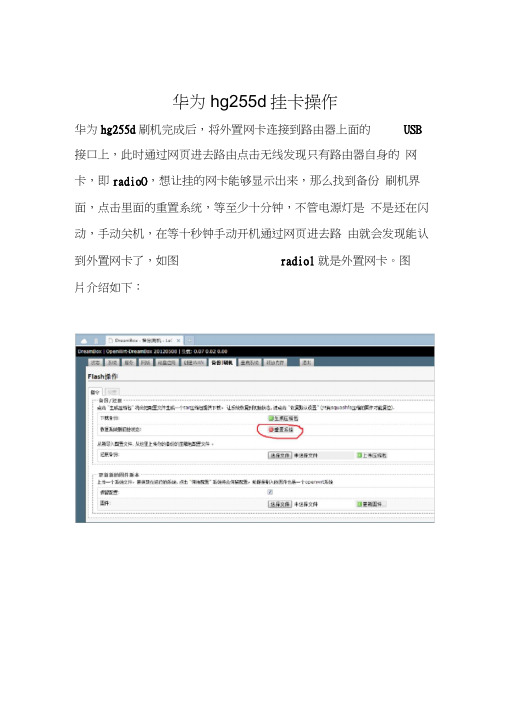
华为hg255d挂卡操作华为hg255d刷机完成后,将外置网卡连接到路由器上面的USB 接口上,此时通过网页进去路由点击无线发现只有路由器自身的网卡,即radioO,想让挂的网卡能够显示出来,那么找到备份刷机界面,点击里面的重置系统,等至少十分钟,不管电源灯是不是还在闪动,手动关机,在等十秒钟手动开机通过网页进去路由就会发现能认到外置网卡了,如图radiol就是外置网卡。
图片介绍如下:DreyTiBojt - - U<] x|rgj HULH HWUW ZT |播口盂铁陆乂埴请口测DHCPftDN5 圭和若N-WAh 締錦田IPID 网摘湎网娜黑radioO; Master ,i Dreani3oK_747B54' radicl:間自就柯东关后垢开jJDE毀无线网给总贡直、Generic &02.11bgri WirelKS 匚ontrollsr (radioU)i二S®:il [2-463 GHz)比恃: B1.7 Mb/GSSID: DreamBox_747E54 | 说式:Master斤』讪DSSID:3i:A5;lB:^4;70;54 | jf帘:V.PA2 P5K {匚CMP>Generic 002^11 Wireless ControlJer (rodiQl)-砧m:梓焙筒开孙无线I狡兀間护E0啊吉牙肩至速感耒寺善壬球己蒔接户靖SSID MAC 信曇》芮Dr<inEPoiC-747E 时1Q:2A:B3:66:D9:55192.1€9.1.15^162 dBm □ d3mDraamBoK_747B5464^B3:1O:4B153!F51^2.160.1.142-40 dBm □ dmm(此图是我拔掉外置网卡后的截图,此时是灰色显示,如果我把路由关机后连接上开机后进去设置界面那么它就是彩色的了)注意事项:此路由支持芯片类型是3070系列,8187系列,其他类型的不支持。
- 1、下载文档前请自行甄别文档内容的完整性,平台不提供额外的编辑、内容补充、找答案等附加服务。
- 2、"仅部分预览"的文档,不可在线预览部分如存在完整性等问题,可反馈申请退款(可完整预览的文档不适用该条件!)。
- 3、如文档侵犯您的权益,请联系客服反馈,我们会尽快为您处理(人工客服工作时间:9:00-18:30)。
华为HG255D只要是电信原版的u-boot就刷不死,所以大家可以放心大胆的刷!(类似电脑BIOS那样,只要这个没坏,可以装系统换来换去,不管砖头还是不转头,只要按住Reast键开机,登陆网页进入刷机模式任刷)
刷openwrt
1. 前期固件准备:
①软件:
②openwrt固件:
2.连接网线,设置固定IP地址
3.刷机过程
①打开IE并在地址栏输入。
②用牙签顶住reset键后打开电源,开机后一直保持按住reset键。
③回到IE按回车,当电源灯亮后,后面的灯常亮,立刻刷新网页,就会出现刷机画面,这时候可以松开reset键。
(有时候可能由于浏览器的缘故无法进入刷机界面,我建议将地址选中按回车键,这样效果比较好!)
④出现了这个画面,马上上传,快速按Update?software(注意这个时候操作要快,慢了路由器就重启成功了,如果这步骤操作失败,重新从①开始)。
上传成功之后,网页页面变为下图样式(这个时候就慢慢等,一开始进入刷机模式,路由器有五六个灯是亮的,等它自动刷好,会自动重启,这是电源灯一闪一闪,最后只有两三个灯亮,就可以确定刷机完成了)
⑤自动重启后不要关机,输入进入管理页,账号root,密码admin,在“备份|刷机”界面中选择:固件再次刷机。
界面如下:
大概等四五分钟,这期间两三个灯常亮,刷完后会自动重启,电源灯会一闪一闪,之后常亮重启完,再次进入输入进入管理页,账号root,密码admin,可以设置了,进去后页面如下:
⑥设置IP为自动,否则网络标识出现感叹号,设置图片如下
路由刷机算是成功了,剩下的就是路由器自身的设置,这个大家自己琢磨一下就可以了,功能很多,不再介绍。
特别说明,刷机成功后,一般情况下路由器后面的复位键功能作废,想恢复出厂设置就必须重新刷机才能实现。
